经验直达:
- word上下两页合并成一页打印
- wps怎么把两页变成一页显示
- 怎样把word文档两页变成一页
一、word上下两页合并成一页打印
把两页文件合并打印成一页 , 那么具体如何做,下面就为大家介绍【Word怎么把上下两页合并成一页打印】的步骤 。
1、首先打开Word , 点击左上角的【开始】 。
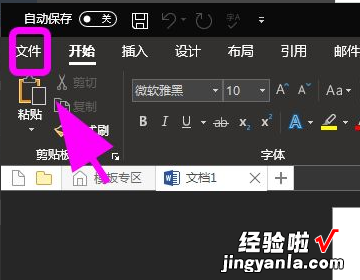
2、弹出开始菜单,点击【打印】选项卡 。
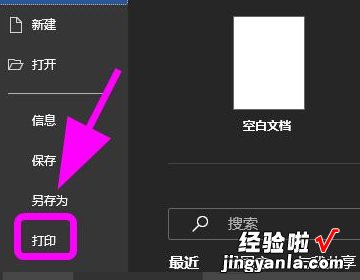
3、进入打印选项菜单,点击选中【打印机】 。
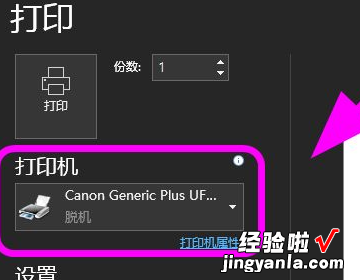
4、选中打印机后,点击【打印机属性】 。
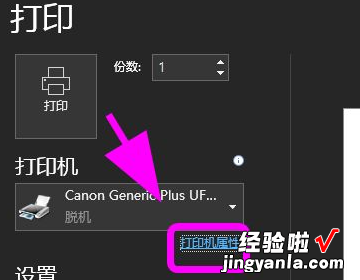
5、弹出打印机对话框,点击【页面设置】 。
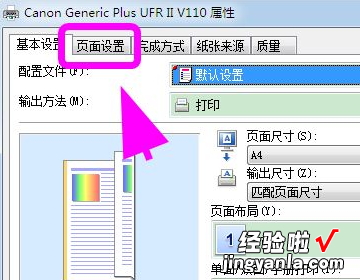
6、进入页面设置菜单,点击【页面布局】选项 , 弹出页面布局选项菜单,点击【2合1】 。
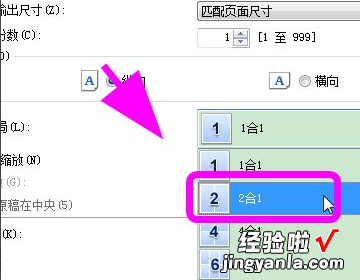
7、选中2合1后,点击底部的【确定】 , 完成 。这样打印出来就会把2页打印在一张纸上了 。
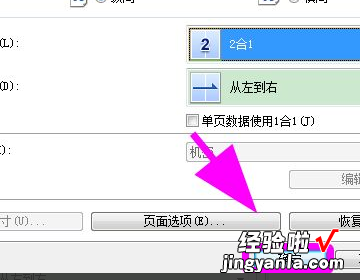
二、wps怎么把两页变成一页显示
wps把两页变成一页显示方法如下:
操作设备:方正T249.
设备系统:windows 10.
操作软件:wps2019.
1、首先打开wps文字,进入其主界面中 。
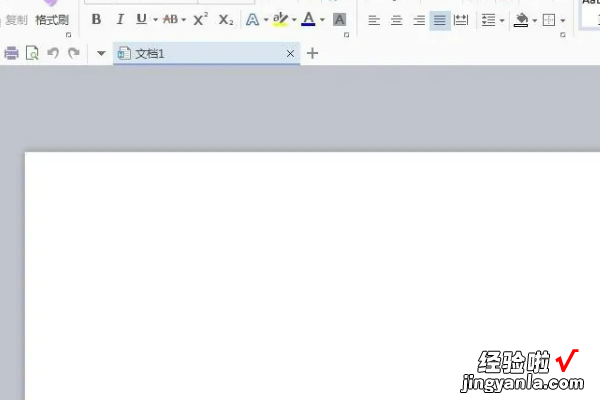
2、打开需要编辑的文档 。
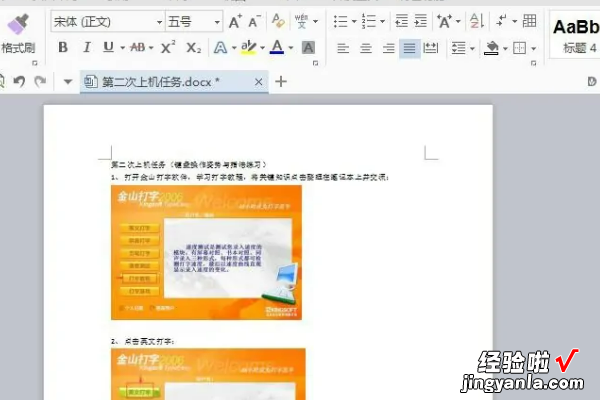
3、通过打印预览,可以看到目前它有两页内容 。
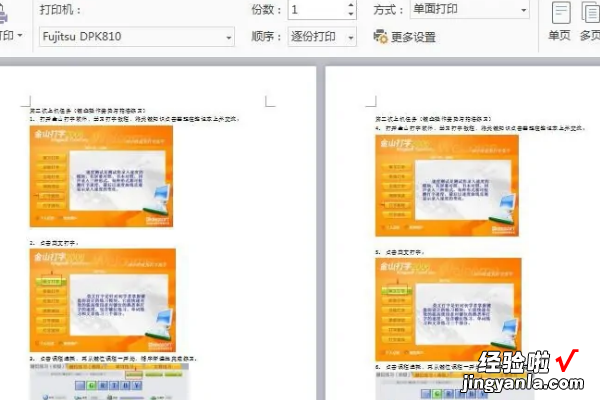
4、用鼠标点击页面布局菜单 。
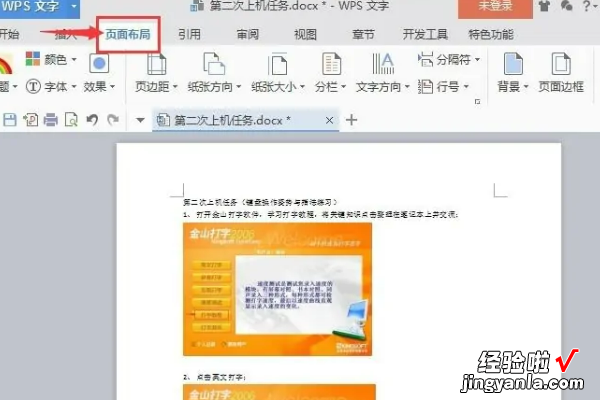
5、在工具栏中点击纸张大小 。
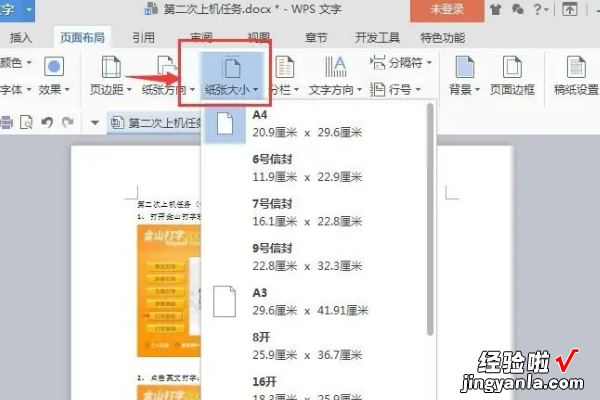
6、在各种纸张类型中找到并点击A3.
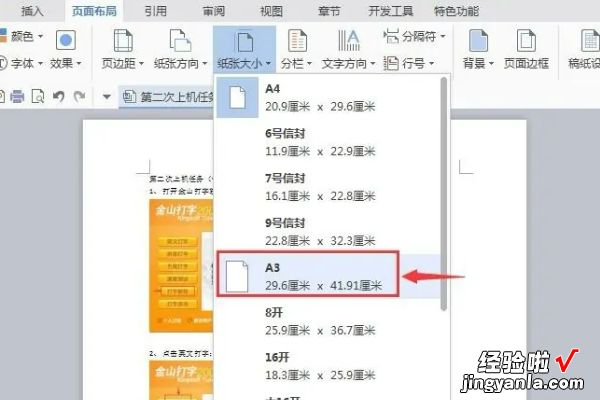
7、然后点击纸张方向,选择横向 。
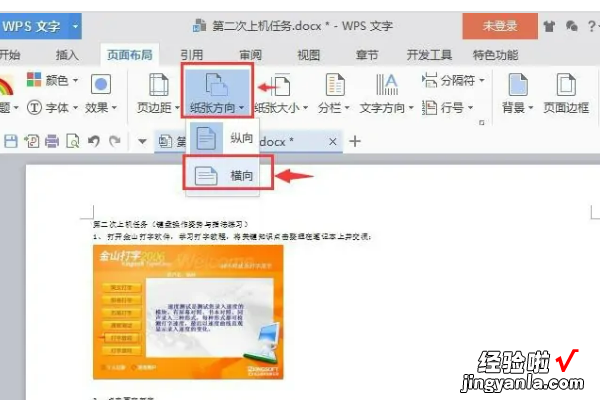
8、按住控制键不放,再按A键,将两页文字全部选中 。

9、在工具栏中点击分栏,选择两栏 。

10、现在就可以看到两页内容在同一页中呈现出来了,说明我们成功地在wps文字中将两页合成了一页 。
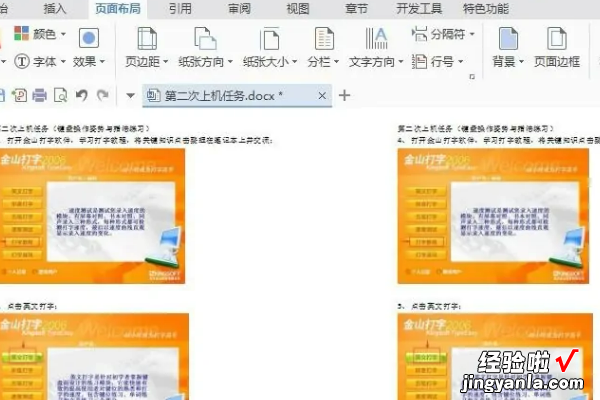
三、怎样把word文档两页变成一页
word文档中两页的内容弄成一页的方式 。
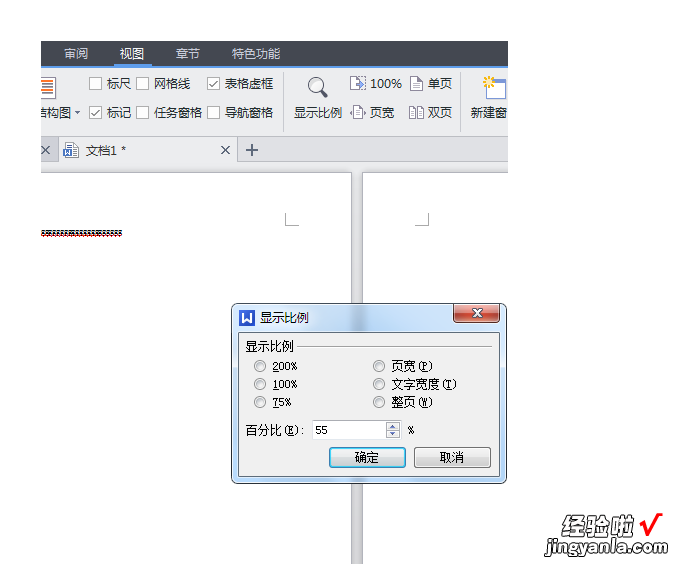
首先点击打开word文档 。然后再点击文件,再点击打开,导入所需要的word文档 。
在word的功能区中点击“开始” 。然后在开始下面 , 点击选择字体的“大小” 。缩小字体的大小就可以将两页的内容和在一起 。
还有一种方法 。首先将所需的文档准备好 。然后点击“文件” 。
在点击“文件”之后,弹出的窗口中 , 选择“打印” 。然后在打印的窗口的下面,选择打印纸张的格式,如A4等 。
点击打印窗口的右下角的“缩放”键 。然后在选择纸张的格式,选择之后,看右边的文档是否有合成一张 。
【wps怎么把两页变成一页显示 word上下两页合并成一页打印】要是文档的内容有合成一张就说明可以选择这一种纸张格式 。注意:最好就是要先预判文档的内容大?。?选择最好的纸张格式 。
